كيفية إنشاء حاسبة سعر قياس WooCommerce
نشرت: 2024-08-14هل تبحث عن طريقة لإضافة حاسبة سعر القياس حتى يتمكن عملاؤك من إدخال قياسات مخصصة لمعرفة سعر المنتج الدقيق أثناء تواجدهم في صفحة تفاصيل المنتج؟ إذا كان الأمر كذلك، فهذا الدليل هنا لمساعدتك.
سنرشدك هنا خلال جميع الخطوات لإضافة حاسبة سعر قياس WooCommerce تمامًا مثل تلك الموجودة أدناه إلى موقع الويب الخاص بك.
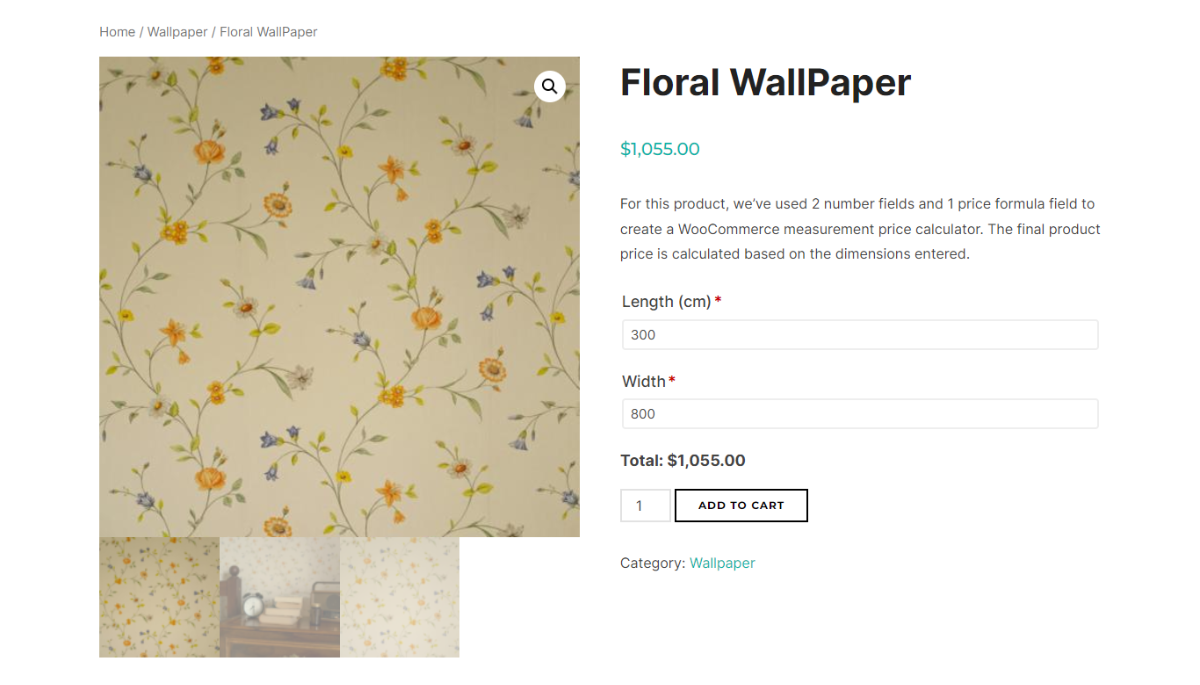
سنتناول المواضيع التالية:
- نظرة عامة على كيفية عمل الآلات الحاسبة لأسعار القياس.
- نظرة عامة على خيارات منتج WooCommerce، أفضل مكون إضافي لآلة حاسبة قياس الأسعار.
- دليل خطوة بخطوة حول كيفية إضافة حاسبة قياس الأسعار إلى متجرك الإلكتروني.
لا يتضمن WooCommerce خيار إنشاء حاسبات أسعار مخصصة خارج الصندوق. لذا، إذا كنت ترغب في قبول طلبات المنتجات المصممة حسب المقاس أو المخصصة دون أي متاعب، فنحن هنا لمساعدتك. سنقدم لك مكونًا إضافيًا يتيح لك إضافة حاسبات أسعار بسيطة ومتقدمة مع عوامل تشغيل متعددة وصيغ مخصصة.
لكن أولاً، دعونا نتعرف على كيفية عمل الآلات الحاسبة لقياس الأسعار فعليًا.
كيف تعمل حاسبة سعر قياس WooCommerce؟
تعتبر حاسبات قياس الأسعار مفيدة للمتاجر التي تبيع العناصر بناءً على أبعاد مخصصة مثل الوزن أو المساحة أو الحجم أو الطول، بدلاً من الأسعار الثابتة.
فيما يلي عرض سريع لكيفية عمل المكونات الإضافية لآلة حاسبة قياس أسعار WooCommerce تحت الغطاء وعلى الواجهة الأمامية.
يحدد مسؤولو المتجر وحدات القياس ذات الصلة بالمنتجات. يمكن أن يكون ذلك بالكيلوجرام للوزن، أو مترًا مربعًا للمساحة، أو لترًا للحجم، أو مترًا للطول. على سبيل المثال، إذا كان متجرك يبيع ورق حائط مخصصًا، فيمكنك ضبط وحدة القياس على الأمتار. بمجرد الانتهاء من إعداد الوحدات الخاصة بك، فإن الخطوة التالية هي تكوين السعر لكل وحدة. ستقوم حاسبة الأسعار تلقائيًا بحساب التكلفة الإجمالية بناءً على مدخلات كل عميل.
في صفحة المنتج، يمكن للعملاء إدخال القياسات المحددة التي يحتاجونها. ستقوم الآلة الحاسبة بضبط سعر المنتج على الفور بناءً على القياسات المدخلة. بالاستمرار في مثالنا لورق الحائط المخصص، إذا كان نسيج ورق الحائط يكلف سعرًا ثابتًا قدره 10 دولارات للمتر وطلب العميل 3 أمتار، فستعرض الآلة الحاسبة السعر الإجمالي على أنه 30 دولارًا.
لماذا تعد خيارات منتج WooCommerce أفضل مكون إضافي لحاسبة سعر القياس؟
تعد WooCommerce Product Options مكونًا إضافيًا متعدد الاستخدامات يتيح لك إضافة خيارات المنتجات المخصصة والحقول والآلات الحاسبة القوية لأسعار القياس إلى موقع الويب الخاص بك. إنه مثالي للمواقع التي تبيع الستائر المخصصة والبلاط والسجاد والأثاث المصمم خصيصًا وأي منتج آخر بأبعاد مخصصة ومجموعة متنوعة من معلمات التكلفة.
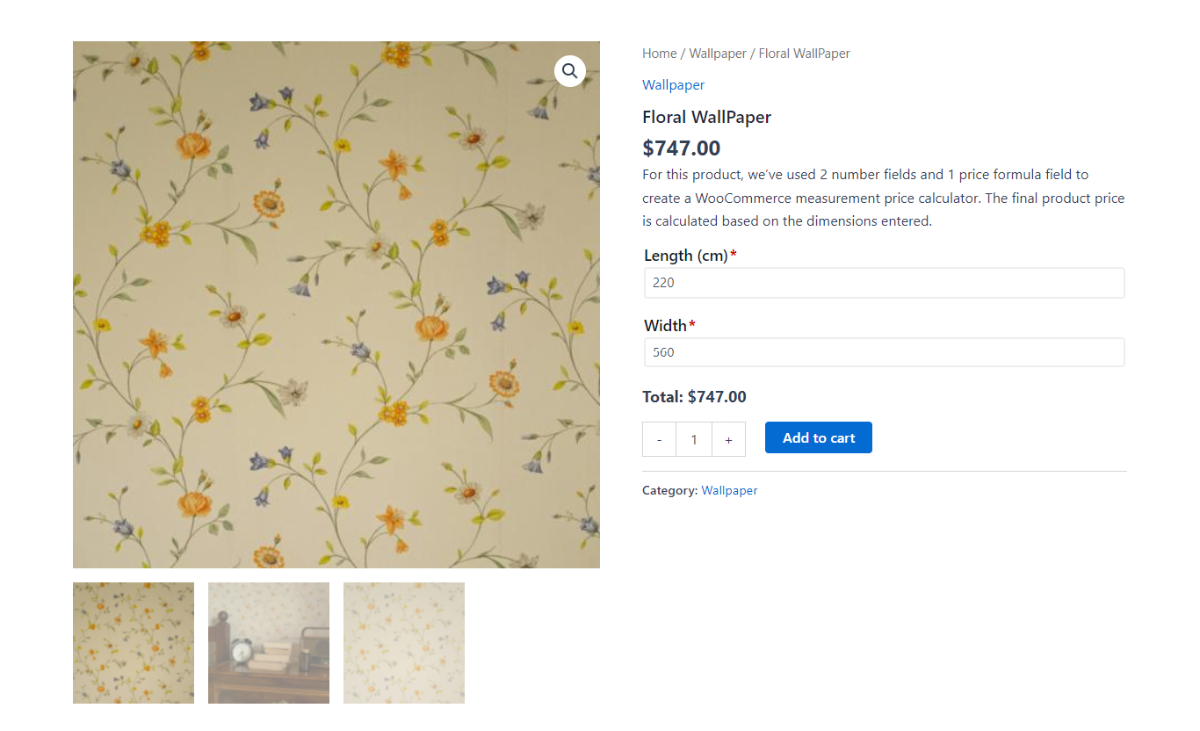
تبرز خيارات منتج WooCommerce بسبب سهولة استخدامها. يعد إعداد الصيغ باستخدام عوامل التشغيل للجمع والطرح والضرب والقسمة والأقواس وما إلى ذلك أمرًا بسيطًا جدًا. ويقدم ميزات متقدمة مثل المنطق الشرطي لتخصيص كيفية عمل حاسبة الأسعار على صفحة تفاصيل المنتج.
دعونا نلقي نظرة على ميزاته الرئيسية بمزيد من التفصيل.
أهم ميزات خيارات منتج WooCommerce
لا حدود لعدد حقول القياس
يتيح لك البرنامج الإضافي إضافة أي عدد تريده من حقول الإدخال حتى تتمكن من جمع جميع القياسات اللازمة من العملاء لحساب سعر المنتج بدقة.
على سبيل المثال، إذا كنت تبيع ستائر مخصصة، يمكنك إضافة حقول للعرض والارتفاع وأي ميزات مخصصة إضافية. تضمن هذه المرونة إمكانية التقاط كل التفاصيل المطلوبة للحصول على أسعار دقيقة.
صيغ الأسعار المخصصة
يمكنك إنشاء صيغ أسعار مخصصة لحساب سعر المنتج النهائي بناءً على القياسات المقدمة من العميل. يمكنك أيضًا اختيار ما إذا كنت تريد إضافة سعر المنتج الأساسي إلى المبلغ المحسوب أم لا. يعد هذا مفيدًا للمنتجات التي تفرض فيها رسومًا قياسية بالإضافة إلى تكلفة متغيرة بناءً على القياسات.
على سبيل المثال، لنفترض أنك تبيع أثاثًا مصممًا خصيصًا وتريد إضافة حاسبة أسعار للطاولات المصممة حسب الطلب. يمكنك إنشاء معادلة سعر لفرض رسوم أساسية على العملاء مقابل المواد وتكلفة إضافية لكل قدم مربع بناءً على الطول والعرض والارتفاع.
العوامل الرياضية المتقدمة
وهو يدعم العديد من العوامل الرياضية ويمكن استخدامه في العمليات الحسابية البسيطة والمعقدة. يمكنك إعداد عوامل تشغيل منطقية متقدمة باستخدام الجمع والطرح والضرب والقسمة وحتى الأقواس. ويمنحك هذا التحكم الكامل في كيفية حساب سعر المنتج النهائي.
حسابات الأسعار في الوقت الحقيقي
خيارات منتج ووكومرس يقوم بحساب السعر المعروض على صفحة المنتج وتحديثه على الفور عندما يقوم العملاء بإدخال قياساتهم. إذا قاموا بتغيير المدخلات وإعادة الحساب، فسيظهر سعر المنتج المحدث.
تمنح هذه الشفافية العملاء تجربة مستخدم إيجابية (UX) وتقلل من احتمالية ترك عربات التسوق بسبب التكاليف غير المتوقعة عند الخروج.
تسميات لاحقة الأسعار المخصصة
يمكنك إرفاق تسميات لاحقة سعر مخصصة لتوصيل هيكل التسعير للعملاء بوضوح. على سبيل المثال، لنفترض أنك تبيع القماش، يمكنك إضافة لاحقة بعد السعر مثل "50 دولارًا للمتر" لإضفاء الوضوح ومساعدة العملاء على فهم ما يدفعون مقابله بالضبط.
حاسبات أسعار قياس غير محدودة
فهو يتيح لك إنشاء عدد غير محدود من حاسبات الأسعار، ولكل منها أبعادها المخصصة وصيغها وتسميات لاحقة السعر. يعد هذا مفيدًا إذا كنت تبيع مجموعة متنوعة من المنتجات بأنواع مختلفة من القياسات. يمكنك إعداد الآلات الحاسبة الفردية لكل منتج، حسب الحاجة.
ملاحظة سريعة: كما ذكرنا سابقًا، تعد WooCommerce Product Options مكونًا إضافيًا متعدد الاستخدامات يتيح لك إضافة خيارات وحقول مخصصة للمنتج إلى صفحة تفاصيل المنتج. ومع ذلك، في هذا المنشور، نحن نركز على استخدامه كمكون إضافي لـ WooCommerce Measurement Price Calculator.
البرنامج التعليمي: إنشاء حاسبة سعر قياس WooCommerce
في هذا القسم، سنرشدك إلى كيفية تثبيت خيارات منتج WooCommerce وإنشاء حاسبات أسعار مخصصة.
إذا كنت متعلمًا بصريًا، فاطلع على فيديو Barn2 على YouTube حول كيفية إنشاء آلة حاسبة مخصصة لقياس الأسعار. بخلاف ذلك، تابع القراءة للحصول على تعليمات مكتوبة مفصلة.
الخطوة الأولى: إضافة أو تحرير مجموعة خيارات المنتج
بمجرد شراء المكون الإضافي WooCommerce Product Options، قم بتثبيته وتنشيطه على موقعك. ثم أدخل مفتاح الترخيص الخاص بك لإكمال عملية التنشيط.
في لوحة تحكم WordPress الخاصة بك، انتقل إلى المنتجات → خيارات المنتج .
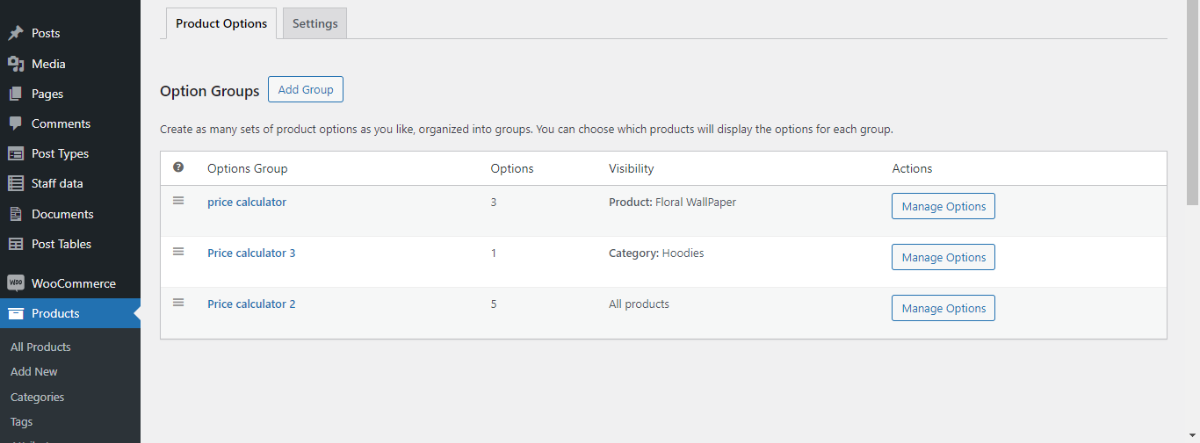
سيضيف البرنامج المساعد مجموعة خيارات المنتج الافتراضية إلى موقعك عند التثبيت. يمكنك إما النقر على "إضافة مجموعة" لإنشاء مجموعة جديدة أو المرور فوق المجموعة الافتراضية الحالية لتعديلها أو حذفها.

أدخل اسم مجموعة خيارات المنتج أو قم بتحديثه وحدد مربع "العرض" إذا كنت تريد أن يكون اسم المجموعة هذا مرئيًا على صفحة المنتج. إذا لم يكن الأمر كذلك، اتركه فارغًا.
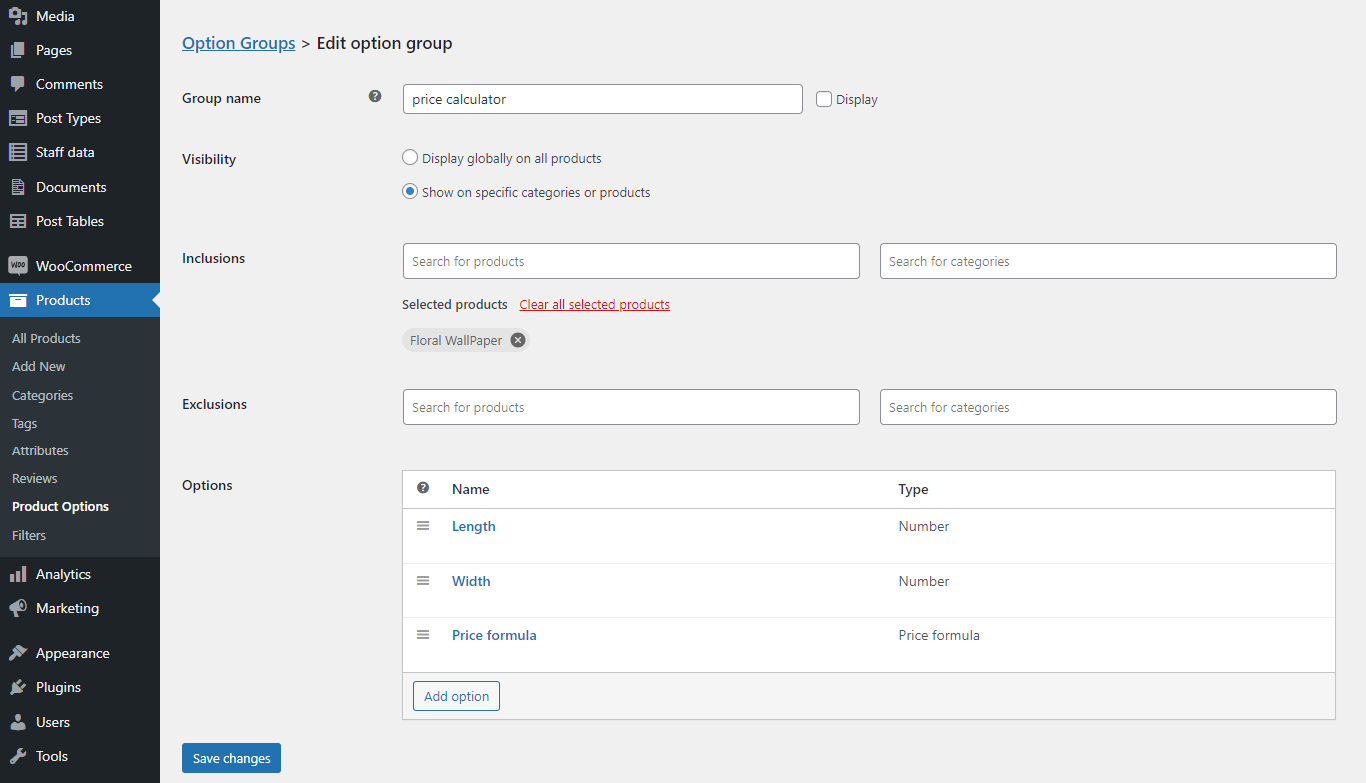
بعد ذلك، قم بتعيين خيارات الرؤية التي تحدد صفحات المنتج التي تريد إضافتها إلى حاسبة الأسعار المخصصة هذه:
- اعرضه على جميع صفحات المنتج في متجرك.
- اعرضها فقط على منتجات أو فئات منتجات محددة.
- استبعادها من منتجات أو فئات محددة.
الخطوة الثانية: إضافة صناديق إدخال القياس
انقر على "إضافة خيار"، وأضف اسمًا للخيار وحدد حقل "الرقم" لإنشاء مربع إدخال حيث يمكن للعملاء إدخال الأبعاد، مثل الطول والعرض والوزن والكمية وما إلى ذلك.
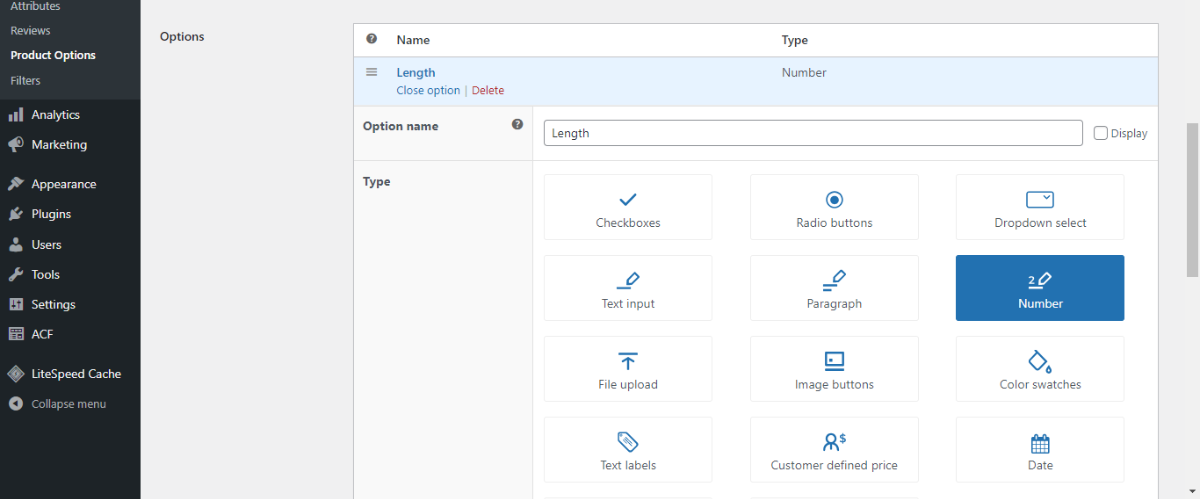
أضف الاسم في حقل "الملصق"، مثل "الطول (سم)" واختر خيار "بدون تكلفة" من حقل "نوع السعر". ستتمكن من إدخال الصيغة لاحقًا في حقل "صيغة السعر".
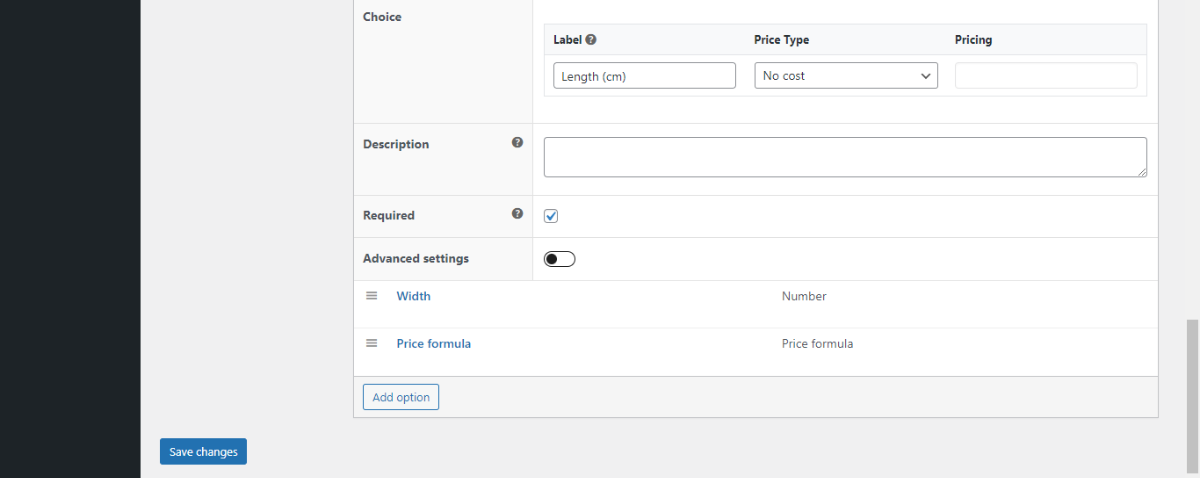
اختياريًا، أضف وصفًا مختصرًا لمربع الإدخال هذا، ثم حدد المربع "مطلوب" للتأكد من قيام العملاء بإدخال القيم الضرورية. انقر على "حفظ التغييرات" لحفظ حقل الإدخال.
أخيرًا، كرر هذه الخطوات لإضافة حقول الأرقام الضرورية الأخرى لأبعاد المنتج المتبقية، مثل العمق أو العرض.
الخطوة الثالثة: إضافة صيغة السعر للآلة الحاسبة
انقر على "إضافة خيار" مرة أخرى، وأضف اسمًا للخيار، وهذه المرة حدد حقل "معادلة السعر". سيستخدم هذا الحقل القيم من حقول الأرقام التي قمت بإنشائها وسيطبق الصيغة المخصصة لحساب السعر الإجمالي.
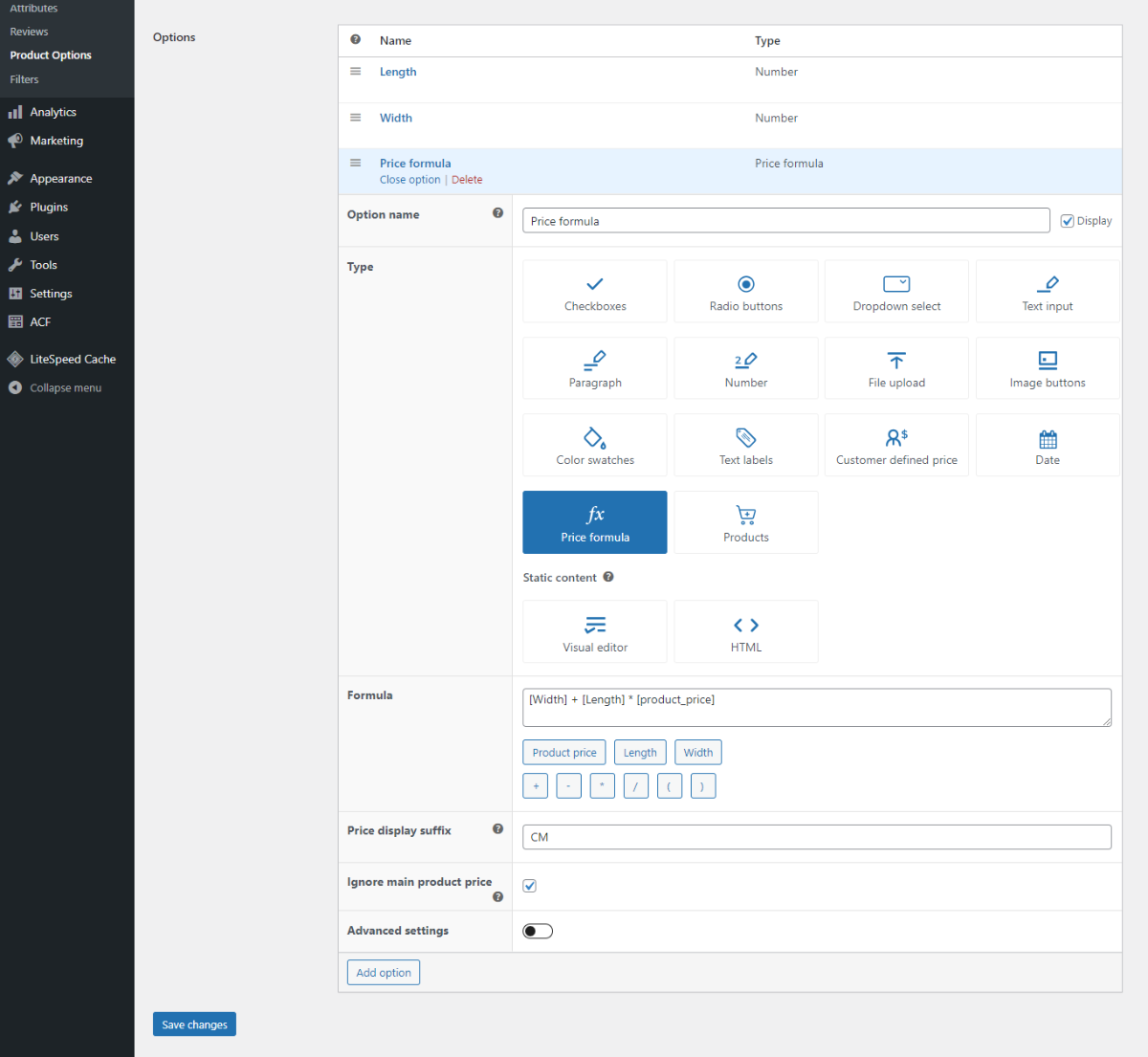
أضف صيغة السعر المخصصة. استخدم القيم من حقول الأرقام والأزرار المناسبة أسفل حقل الصيغة لإضافة عوامل حسابية ذات صلة: الجمع والطرح والقسمة والضرب والأقواس.
بعد ذلك، أضف نصًا مخصصًا إلى حقل "لاحقة عرض السعر" ليظهر بجوار السعر على صفحات المنتج. على سبيل المثال، "لكل متر" أو "لكل قدم".
حدد مربع "تجاهل سعر المنتج الرئيسي" إذا كنت تريد استبعاد سعر المنتج الرئيسي من السعر المحسوب، واحفظ إعداداتك.
الخطوة الرابعة: الخيارات المتقدمة وحقول خيارات المنتج الإضافية (اختياري)
إذا كنت راضيًا عن الإعدادات حتى الآن، فيمكنك التوقف هنا. ومع ذلك، تتيح لك خيارات منتج WooCommerce تكوينها بشكل أكبر لإضافة إعدادات مثل المنطق الشرطي وحدود الأرقام وحقول خيارات المنتج الإضافية.
دعونا نستكشف هذه بمزيد من التفصيل.
الخيار المتقدم 1: المنطق الشرطي
تتيح لك ميزة المنطق الشرطي إخفاء خيارات معينة أو إظهارها بناءً على التحديدات السابقة للعملاء.
على سبيل المثال، إذا كنت تبيع ورق حائط زهريًا عاديًا ومصممًا حسب المقاس، فيمكنك إخفاء حاسبة السعر افتراضيًا للحفاظ على صفحة المنتج نظيفة للعملاء الذين قد يفضلون الأحجام العادية. يمكن للعملاء الذين يريدون ورق حائط مخصصًا النقر فوق خيار لعرض مربعات حاسبة الأسعار وإدخال الأبعاد المطلوبة.
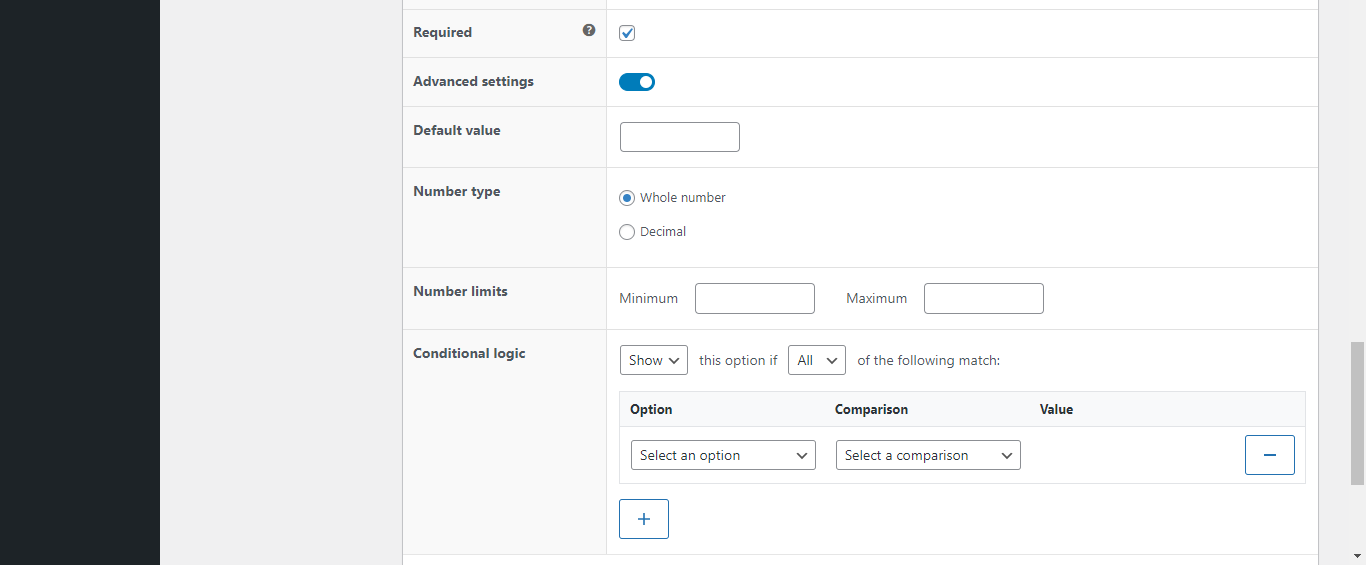
اتبع هذه الخطوات لإضافة المنطق الشرطي:
- من صفحة الإعدادات الخاصة بحاسبة سعر القياس، حدد "الإعدادات المتقدمة" لفتح خيارات المنطق الشرطي.
- قم بتكوينها لعرض حاسبة الأسعار فقط عندما يحدد العميل خيار الحجم المخصص.
- احفظ إعداداتك.
الخيار المتقدم 2: حقول خيارات المنتج الإضافية
بالإضافة إلى مربعات الإدخال الخاصة بحاسبة الأسعار، يمكنك إضافة خيارات إضافية للمنتج إلى صفحات تفاصيل المنتج الخاصة بك. يمكن أن تتضمن هذه الخيارات أزرار الاختيار، ومربعات الاختيار، والقوائم المنسدلة، والتسميات النصية، وحقول إدخال النص، ومنتقيات التاريخ، وتحميل الملفات، وأزرار الصور القابلة للنقر، وغيرها.
يمكنك أيضًا تعيين أسعار ثابتة لحقول الوظائف الإضافية للمنتج. سيتم فرض رسوم إضافية على العملاء الذين يختارون ذلك، والتي سيتم إضافتها إلى السعر الإجمالي المحسوب بواسطة حاسبة سعر القياس.
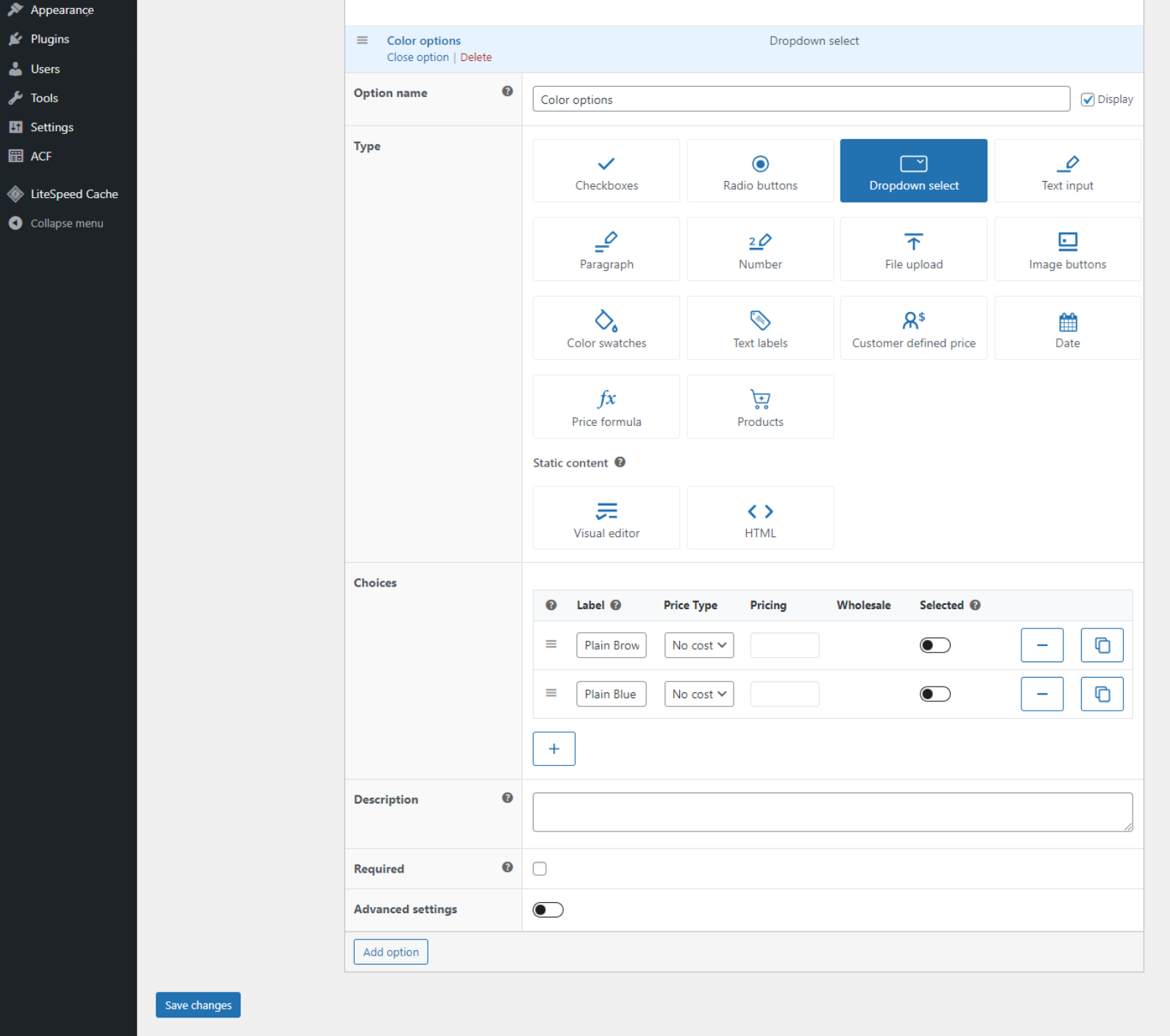
اتبع هذه الخطوات لإضافة خيارات إضافية للمنتج:
- انقر على زر "إضافة خيار".
- أدخل اسمًا للخيار وحدد نوع الحقل ذي الصلة (على سبيل المثال، إدخال النص، خانة الاختيار).
- قم بتحديث العديد من الخيارات حسب الحاجة مع الأسعار. يمكن أن تكون الأسعار إما على أساس الكمية، أو بمعدل ثابت، أو زيادة أو نقصان بنسبة مئوية.
- احفظ إعداداتك.
هذا كل شيء. لا تتردد في إنشاء أكبر عدد ممكن من الآلات الحاسبة المخصصة لقياس الأسعار (وخيارات المنتج الإضافية) حسب الحاجة. ستجدها جميعًا في المنتجات → خيارات المنتج في لوحة التحكم بموقعك. يمكنك أيضًا الانتقال إلى صفحات المنتجات ذات الصلة واختبار حاسبة الأسعار.
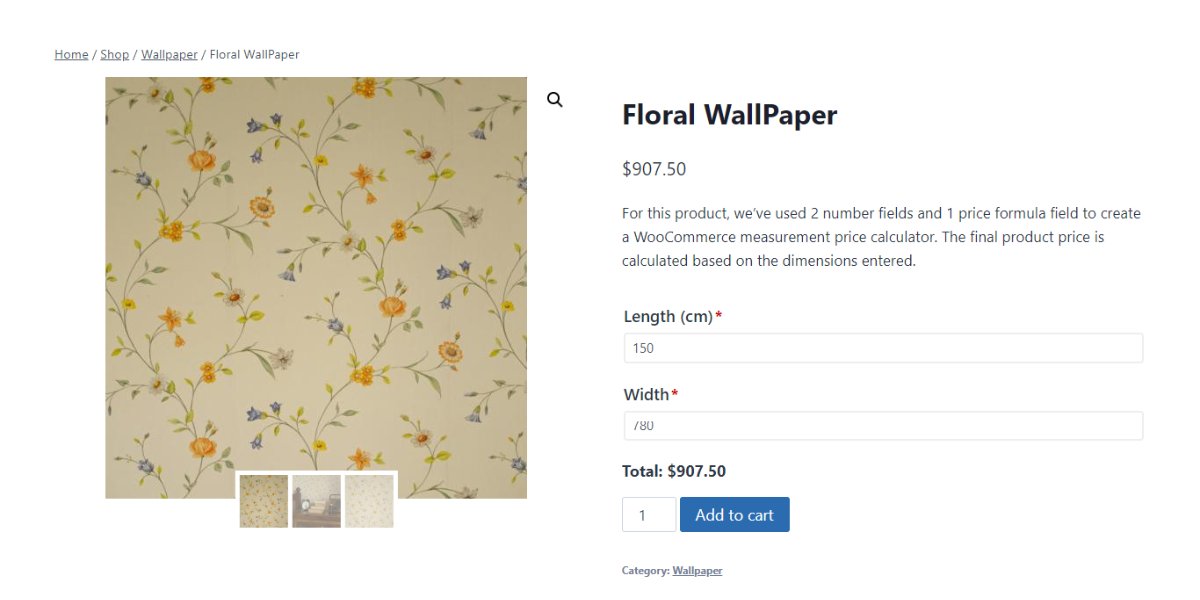
أضف حاسبة سعر القياس إلى موقع WooCommerce الخاص بك اليوم!
تعد حاسبات الأسعار المخصصة أمرًا ضروريًا للمواقع التي تبيع عناصر مخصصة أو مخصصة. ببساطة، لا توجد طريقة أفضل لتقديم الأسعار الصحيحة، وأتمتة العمليات الحسابية، وتوفير الوقت.
نظرًا لأن WooCommerce لا يأتي مزودًا بخيار إنشاء حاسبات الأسعار بشكل افتراضي، فستحتاج إلى إضافة هذه الميزة إلى موقعك باستخدام مكون إضافي.
تعد خيارات منتج WooCommerce الخاصة بـ Barn2 أفضل مكون إضافي لآلة حاسبة قياس الأسعار. فهو يتيح لك إنشاء آلات حاسبة مخصصة باستخدام صيغ أسعار بسيطة ومعقدة، وعوامل تشغيل رياضية متعددة، وخيارات متقدمة مثل المنطق الشرطي وحدود الأرقام.
(ناهيك عن أن هناك خيارًا لإضافة حقول خيارات منتج إضافية مثل مربعات الاختيار، وأزرار الاختيار، والقوائم المنسدلة، وأزرار الصور القابلة للنقر، وتحميل الملفات، ومنتقيات التاريخ، وما إلى ذلك، حتى تحصل على قيمة أكبر مقابل أموالك).
تحقق من المكوّن الإضافي لخيارات المنتج وقم ببناء الآلات الحاسبة المخصصة لقياس أسعار WooCommerce في دقائق!
